Здравствуйте!
От того, какие действия пользователей вы считаете конверсиями, зависит эффективность использования вашего рекламного бюджета. Разбираем типы целей в Google Analytics и Яндекс.Метрике, и решаем, для каких случаев подходит каждая их них. Выясняем, как настроить учет правильных конверсий.
Цели в Яндекс Метрике и Google Analytics: виды, назначение
В контекстной рекламе важно отслеживать действий посетителей с помощью систем аналитики. Это дает такие преимущества:
- возможность просчета цены одной конверсии;
- доступ к интеллектуальным стратегиям назначения ставок;
- получение данных для расчета ROI и других показателей эффективности;
- формирование аудиторий для ремаркетинга.
Однако как бы красиво все ни звучало в теории, на практике настроить учет нужного действия оказывается не такой уж тривиальной задачей. Первой сложностью на пути подключения аналитики может стать выбор типа цели, которую вы собираетесь отслеживать.
В Яндекс Метрике и Google Analytics есть четыре общих типа целей:
- Посещение страницы;
- Количество просмотров/страниц;
- JavaScript-событие;
- Составная цель.
Google Analytics поддерживает еще одну цель — Продолжительность визита.
Разберемся, для чего вам может пригодиться каждая из этих целей, а также где и как настроить ее отслеживание.
1. Посещение страницы
Как используется
Настраивается для отслеживания пользователей, которые совершили заказ на сайте. Именно эта цель по умолчанию и называют «конверсией». В этом случае целевая страница — это страница подтверждения заказа. Также ее называемую «thank you page» или «Спасибо за покупку».
Как настроить цели в Яндекс Метрике
Прежде чем задать цель в Яндекс Метрике создайте счетчик. Счетчик привязывается к кампаниям в Яндекс.Директе и используется для сбора статистики по посещениям сайта, переходам по ссылкам, по количеству уникальных посещений на определенных страницах ресурса и т. д.
Для добавления счетчика зайдите в Яндекс Метрику и кликните на «Добавить счетчик»:
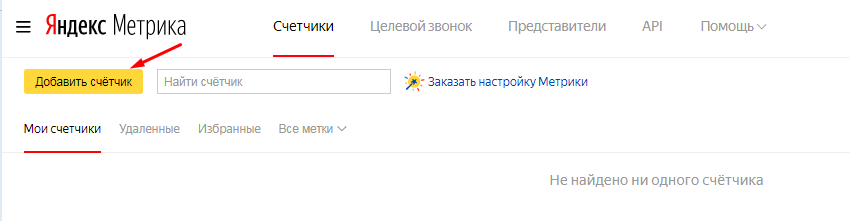
Задайте настройки для нового счетчика: присвойте имя, укажите URL сайта, примите условия пользовательского соглашения.
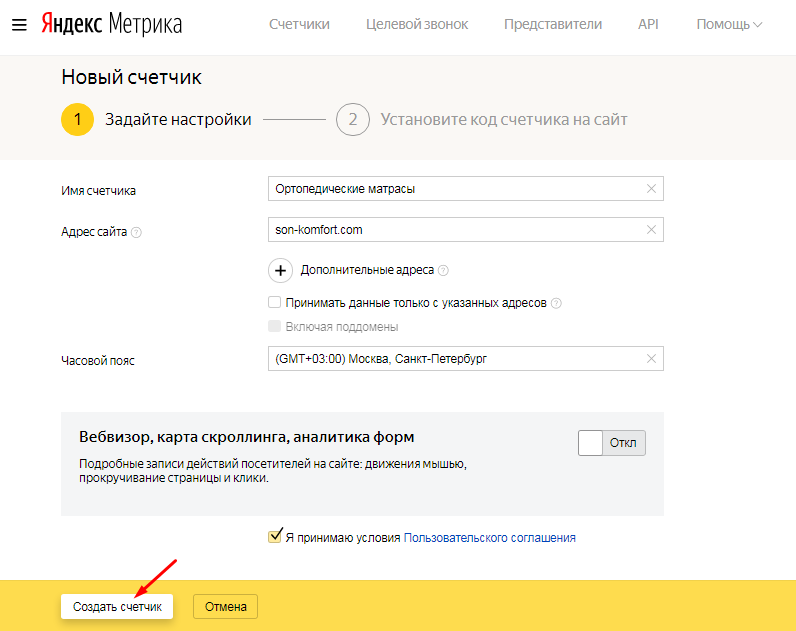
Выберите один из трех способов установки кода счетчика Яндекс Метрики на сайт: HTML, CMS и конструкторы сайтов, системы управления тегами. В примере счетчик будет устанавливаться путем копирования HTML–кода.
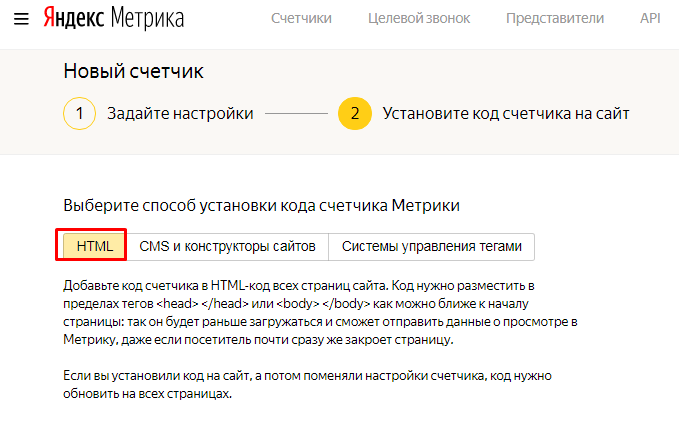
Скопируйте HTML–код счетчика в head сайта. Нажмите «Нажать пользоваться». После этих действий система создаст новый счетчик.

Выберите из списка нужный счетчик и выполните действия по настройке целей. Для этого кликните по знаку «Настройка». На вкладке «Цели» щелкните «Добавить цель».
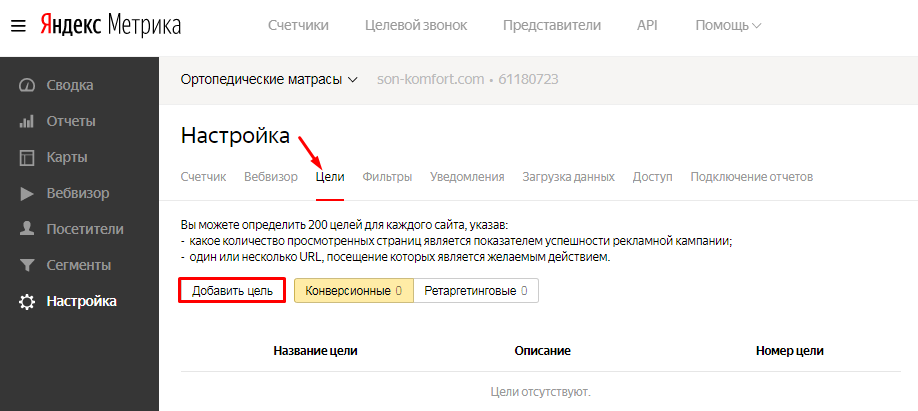
Тип цели «Посещение страниц» уже выбран, переключать ничего не нужно. Введите название создаваемой цели, а также укажите URL страницы, подтверждающей заказ. Поставьте галочку «Ретаргетинг», если планируете использовать цель для ретаргетинга.
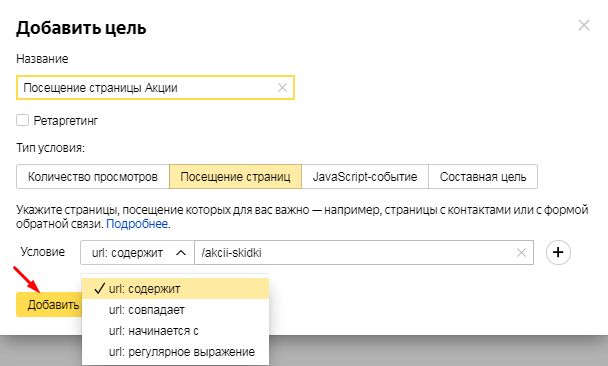
Обратите внимание, что в параметрах цели не обязательно указывать конкретный URL целевой страницы. Можно задать только фрагмент адреса, который будет вызывать достижение цели – или даже создать логическое выражение, определяющее условия конверсии. Это пригодится специалистам, работающим с большим количеством UTM-меток.
Когда все будет готово, нажмите «Добавить цель». Теперь она сможет использоваться при расчете коэффициента конверсии, CPA и других показателей – или в качестве одного из условий подбора аудитории.
Как настроить цели в Google Analytics
Для настройки целей свяжите аккаунты Google Ads и Google Analytics. Только после этого Google Analytics сможет отслеживать показатели эффективности рекламной кампании и управлять целями.
В Google Analytics процесс настройки цели проходит по шагам. Для этого на главной странице Google Analytics в левом меню найдите значок «Администратор». Далее выберите пункт «Цели» в столбце «Представление»:
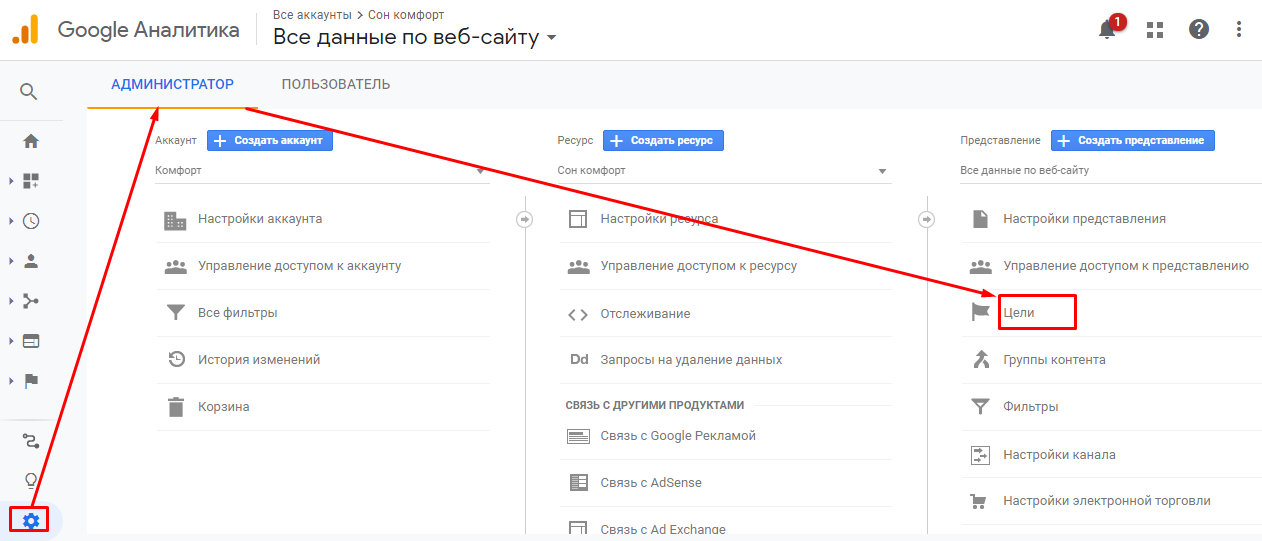
Нажмите «+ Цель»:
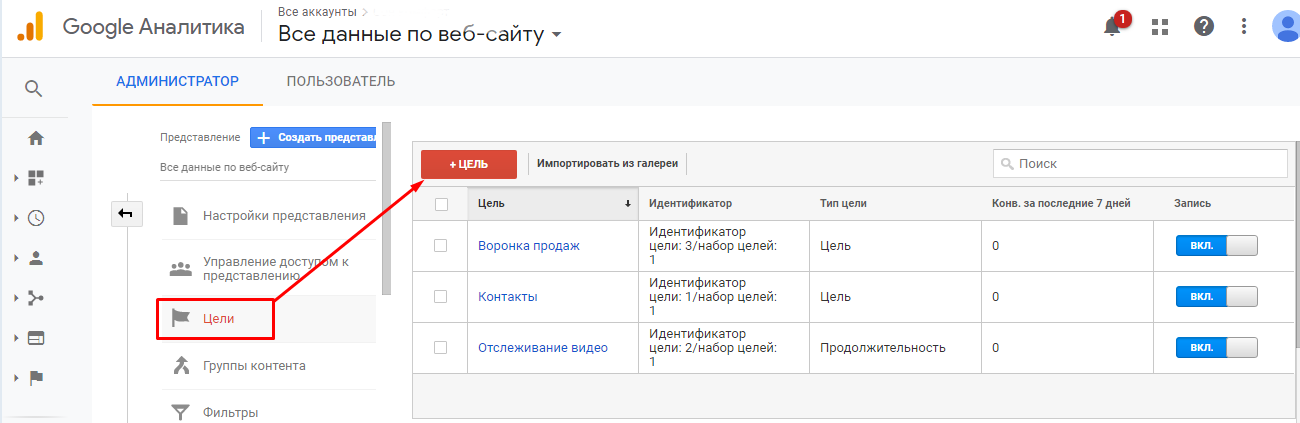 Создать цель можно тремя способами:
Создать цель можно тремя способами:
1. Использовать готовый шаблон для цели. Выберите, что именно будет отслеживаться на сайте: доход, источники трафика, запрос или взаимодействие. Например, для отслеживания выполненных покупок настройте цель на выполненную покупку или предварительный заказ. Для этого выберите «Доход – Оформить заказ».
2. Настроить умные цели. Искусственный интеллект на основе аналитических данных сам определяет, какие сеансы на сайте приведут к конверсиям, а какие нет. Условия подключения — достаточный объем трафика (не менее 500 сеансов в результате кликов по объявлениям в Google Ads за последние 30 дней). При этом в представление должно поступать не более 10 млн сеансов за 30 дней.
3. Задать собственную цель. Для осуществления тонких настроек и получения контролируемого результата рекомендуется настраивать собственные цели.
На примере покажем, как настроить собственную цель на посещение страницы.
Для этого выполните такие действия:
1. Установите флажок напротив пункта «Собственная» и перейдите на следующий этап настройки цели:
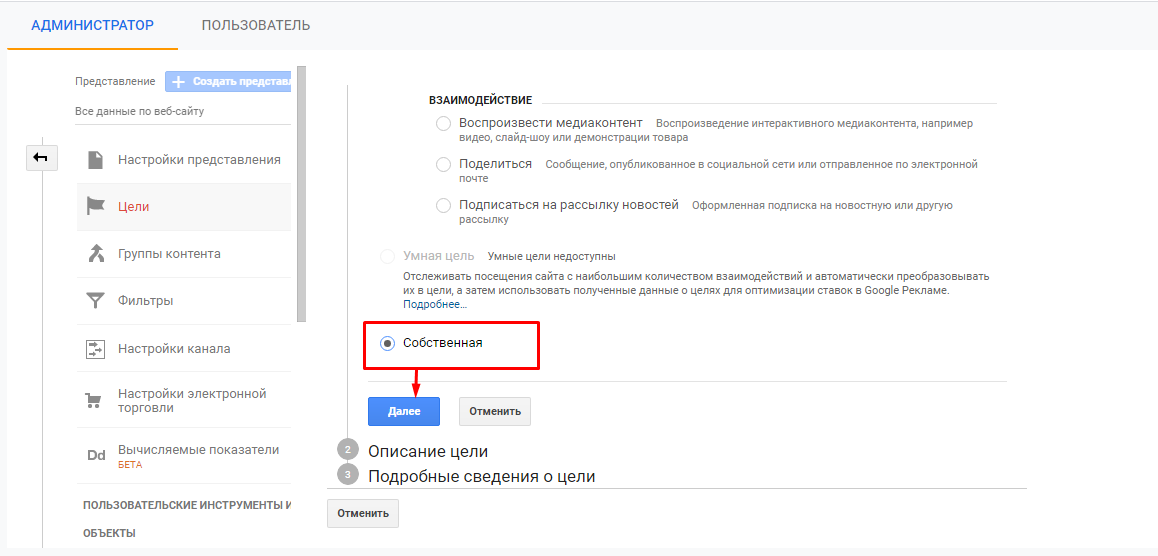
2. Задайте название цели и выберите тип «Целевая страница». Кликните «Далее»:
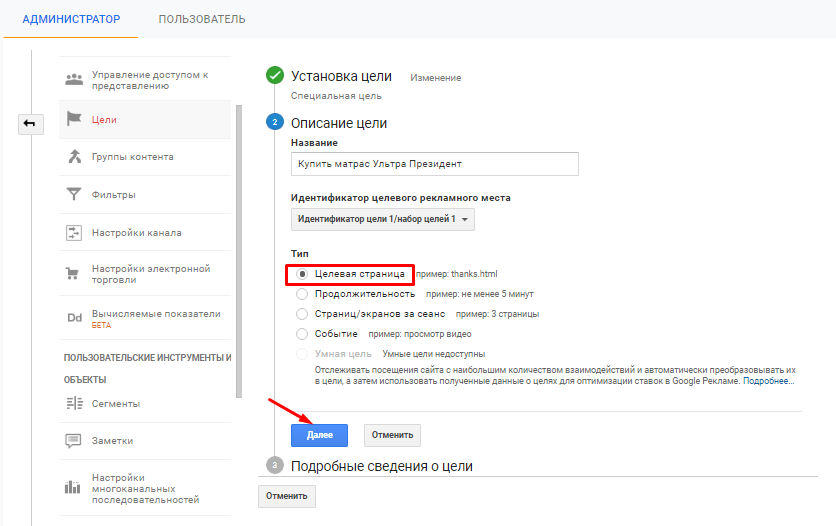
3. Внесите сведения о цели. Для этого укажите целевой URL в пункте «Переход»:

Ценность конверсии и последовательность — необязательными. Поэтому их можно не указывать.
Важно! Параметр «Последовательность» задается для отслеживания поведения пользователей на вашем сайте. Поэтому при настройке цели «Посещение страницы» его не используют. Используется он в составных целях для установления количества пользователей, которые выполнили цель до конца.
4. Сохраните изменения. После этого цель появится в общем списке целей с индикатором «Вкл.». Она также сможет использоваться для ремаркетинга и расчета новых метрик – в том числе, ROI вашей кампании.

2. Количество просмотров
Как используется
Цель используется для отслеживания визитов, в которых посетители просмотрели определенное количество страниц. Позволяет оценить вовлеченность посетителей сайта и может использоваться при продвижении собственного контента. Также настройка этой цели пригодится паблишерам и СМИ, зарабатывающим размещением у себя рекламы. Для них число просмотренных страниц является близким аналогом объема заказа в интернет-магазине.
Как настроить цели в Яндекс Метрике
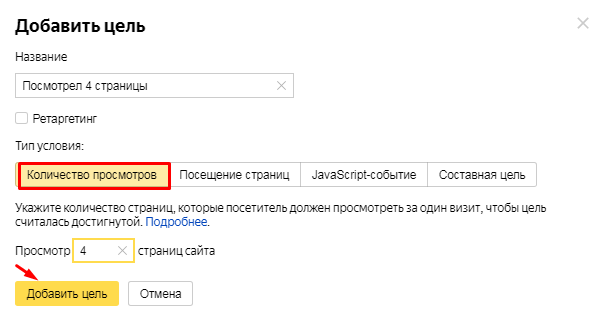 В настройках счетчика на вкладке «Цели» кликните «Добавить цель». Выберите тип «Количество просмотров», введите название и число страниц, просмотр которого считается выполнением цели. Нажмите «Добавить цель»:
В настройках счетчика на вкладке «Цели» кликните «Добавить цель». Выберите тип «Количество просмотров», введите название и число страниц, просмотр которого считается выполнением цели. Нажмите «Добавить цель»:
Как настроить цели в Google Analytics
В Analytics эта цель называется «Страниц/экранов за сеанс». Шаблона для нее нет, поэтому на первом шаге выберите «Собственная цель»:
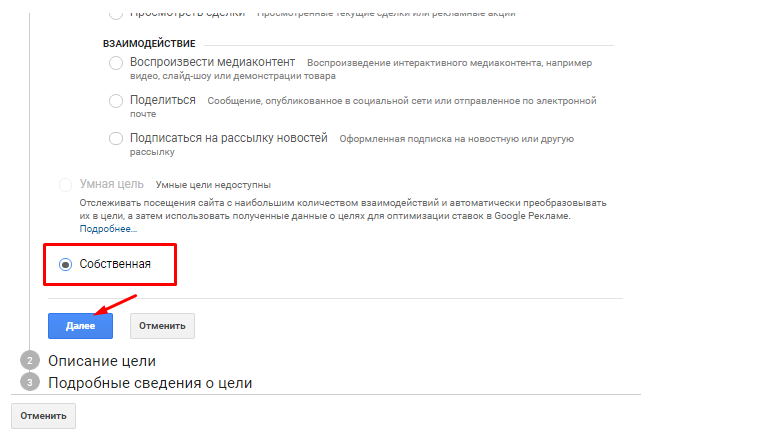
В качестве типа цели отметьте «Страниц/экранов за сеанс». Нажмите «Далее»:
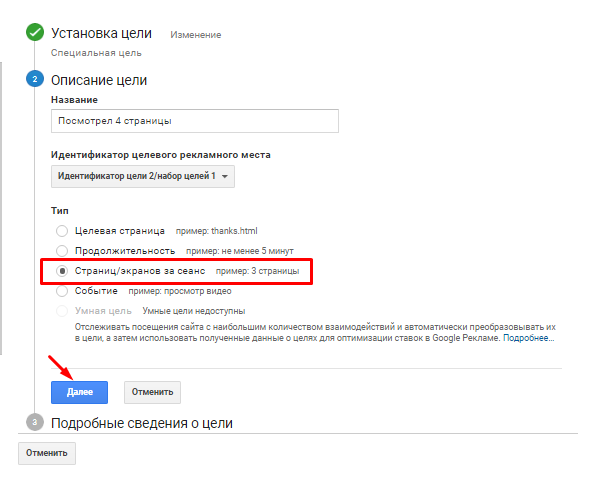
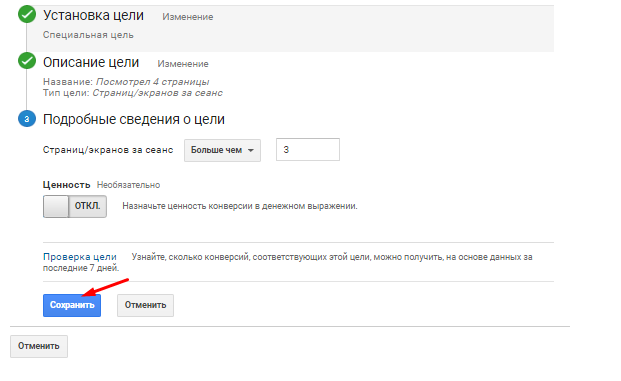 Укажите число страниц, которое будет вызывать выполнение цели. Обратите внимание, что условие звучит как «более чем»: если вы хотите, чтобы 4 страницы считались выполненной целью, введите здесь «3» и т. п.:
Укажите число страниц, которое будет вызывать выполнение цели. Обратите внимание, что условие звучит как «более чем»: если вы хотите, чтобы 4 страницы считались выполненной целью, введите здесь «3» и т. п.:
3. JavaScript–событие
Как используется
Для отслеживания конкретных действий пользователей на сайте: нажатия кнопок, скачивания различных материалов, отправки заполненных форм и т. д. Иными словами, для учета микро-конверсий – действий, которые еще не являются собственно покупкой товара, но ведут к ней.
Как настроить в Яндекс Метрике
После нажатия «Добавить цель» выберите «JavaScript-событие». Введите название цели и задайте для нее уникальный идентификатор. Идентификатор назначается латинскими буквами и обязательно понадобится в дальнейшем – сделайте его понятным и запоминающимся:
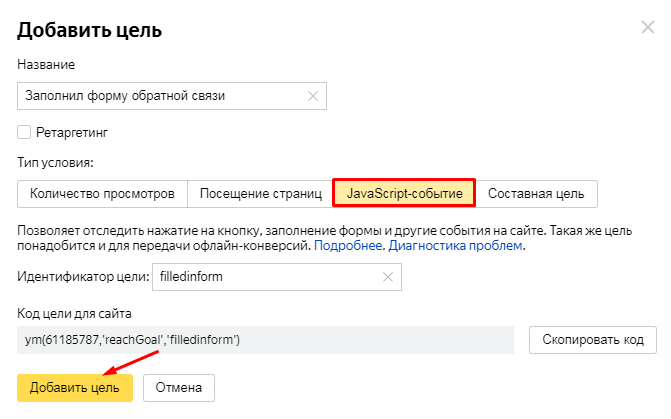
Теперь вам потребуется немного подредактировать выбранный элемент управления сайта, который и будет вызывать выполнение новой цели. Проще будет обратиться за помощью в вашему веб-мастеру. Продвинутые пользователи могут сделать это сами.
Например, HTML-код кнопки нужно будет дополнить такой строкой:
<input type=»button» onclick=»yaCounterXXXX.reachGoal(’YYYY’); … >
Где XXXX – номер вашего счетчика, а YYYY – заданный ранее идентификатор цели. После этого нажатие на кнопку с измененным кодом счетчик будет учитывать как выполненную цель. Более подробную инструкцию по редактированию HTML-кода для отслеживания целей можно посмотреть в Справке Яндекс.Директа.
Как настроить в Google Analytics
В Analytics подход к созданию этой цели немного отличается. Не выбирая шаблона, отметьте «Событие» в качестве типа цели и введите ее название. Щелкните «Далее»:
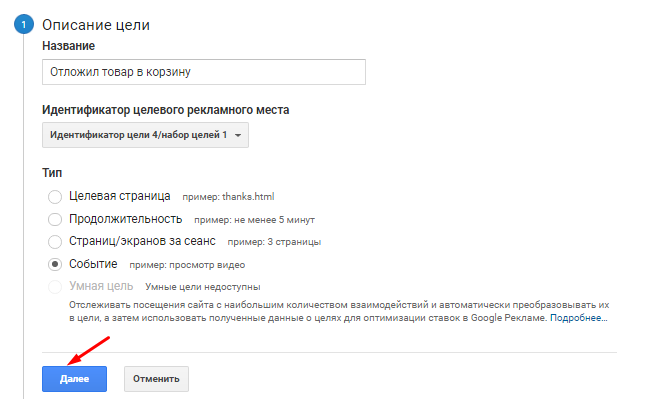
На следующем шаге вы увидите поля «Категория», «Действие», «Ярлык», «Ценность», которые требуется заполнить. Эти поля соответствуют параметрам eventCategory, eventAction, eventLabel и eventValue — они отправляются командой send, когда происходит нужное вам событие (например, нажатие кнопки):
Заполните поля понятными значениями.
В примере скрипт настроен на событие «Отложил товар в корзину».
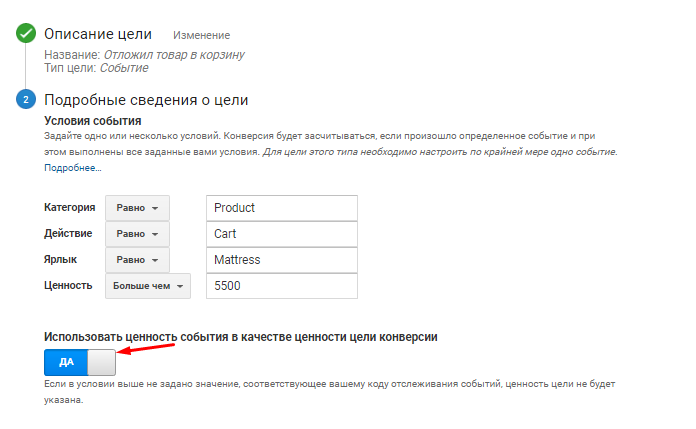 Заданы такие значение:
Заданы такие значение:
- Категория: «Product», поскольку речь идет о покупке товара.
- Действия: «Cart», т. к. пользователь отложил товар в корзину.
- Ярлык — «Mattress», указывается тип/наименование товара.
- Ценность — стоимость товара. В примере задано условие — больше чем 5500 рублей.
То есть скрипт будет срабатывать при условии, что пользователь положил в корзину матрас стоимостью от 5500 рублей.
После этого в JavaScript-код нужного элемента (кнопки, ссылки, других элементов веб-страницы) необходимо добавить следующую команду:
ga(’send’, {
hitType: ’event’,
eventCategory: ’AAA’,
eventAction: ’BBB’,
eventLabel: ‘CCC’,
eventValue: ‘DDD’
});
Где AAA, BBB, CCC, DDD – заданные вами ранее параметры. Более подробная инструкция по использованию этой функции есть в СправкеGoogle Analytics. Впрочем, редактировать код своего сайта рекомендуется только при наличии соответствующего опыта и подготовки.
4. Составная цель
Как используется
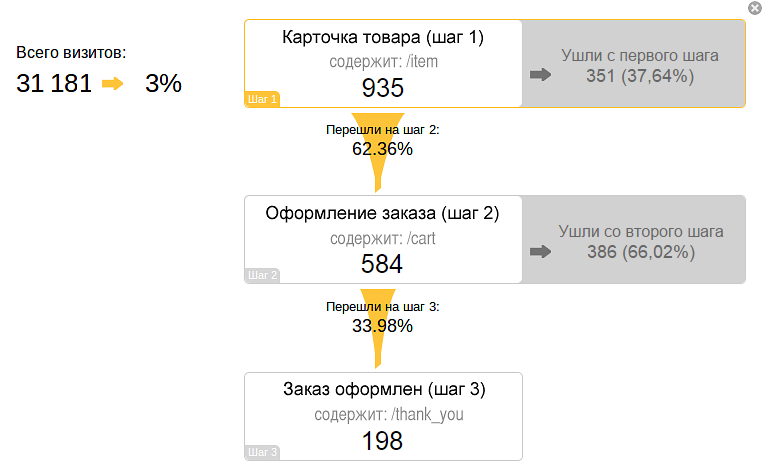 Разные цели можно объединять в одну составную цель – для отслеживания пути пользователя на вашем сайте. Так вы сможете видеть, до какого этапа пути доходят пользователи, и сколько человек выполнили цель до конца.
Разные цели можно объединять в одну составную цель – для отслеживания пути пользователя на вашем сайте. Так вы сможете видеть, до какого этапа пути доходят пользователи, и сколько человек выполнили цель до конца.
В Яндекс Метрике шагами составной цели могут быть посещения страниц и JavaScript-события, в Google Analytics – только посещения страниц. Статистика выполнения цели визуализируется в виде воронки:
Примером пути пользователя может быть «Зашел на страницу товара – Добавил товар в корзину – Оформил заказ». Это даст возможность проследить, на каком именно шаге уходит часть посетителей: добавив товар в корзину, или даже не собираясь его приобретать.
Как настроить в Яндекс Метрике
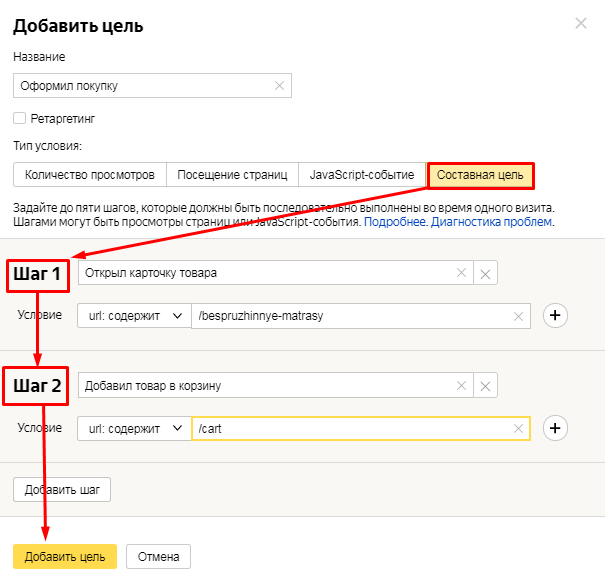 После нажатия «Добавить цель» выберите вариант «Составная цель»:
После нажатия «Добавить цель» выберите вариант «Составная цель»:
Выберите тип первого шага (URL или событие), назовите его, введите отслеживаемый адрес или идентификатор события. Чтобы добавить новый шаг, кликните «Добавить условие».
Повторяйте те же операции, пока нужный путь пользователя не будет готов – затем нажмите «Добавить цель».
Как настроить в Google Analytics
Повторите первые шаги для создания цели «Посещение страницы». На шаге «Подробные сведения о цели» поменяйте значение переключателя «Последовательность» на «Вкл.»:
Создайте последовательность действий для целевой страницы, чтобы потом отслеживать действия пользователей в отчете «Визуализация последовательностей».
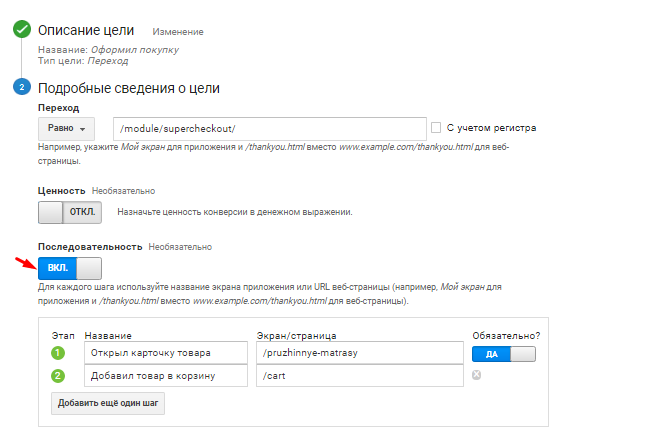 Для этого выполните такие действия:
Для этого выполните такие действия:
- включите параметр «Последовательность»;
- проследите все пути, какими пользователи могут попасть на целевую страницу;
- заполните поля. Для этого укажите название начальной страницы для первого шага и ее URL. Таким же образом заполните остальные поля. Помните, что целевая страница — последняя страница в цепочке. Она указывается в поле «Переход», а не в поле «Последовательность».
Вы можете разделить этапы на обязательные и необязательные с помощью переключателя в правом столбце. Когда вы закончите, не забудьте кликнуть «Сохранить», чтобы сохранить настройки цели.
5. Продолжительность визита
Как используется
Назначение этого типа цели, доступного только в Google Analytics, менее очевидно. Чаще всего он применяется для информационных сайтов, порталов с различным контентом – то есть ресурсов без четко определенного понятия конверсии. Подходит для продвижения статей и постов в блоге. Удобнее всего считать цели этого типа микро-конверсиями.
Как настроить в Google Analytics
Не выбирая шаблона, перейдите ко второму шагу, а затем отметьте «Продолжительность» в качестве типа цели. Введите название цели и кликните «Далее».
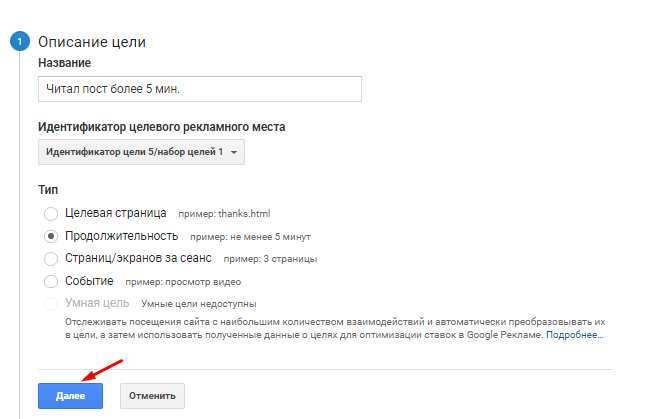
Задайте время в часах, минутах и секундах – посещение длительностью более этого времени будет считаться конверсией. Вы можете присвоить ей денежную ценность, хотя ее едва ли удастся корректно оценить.
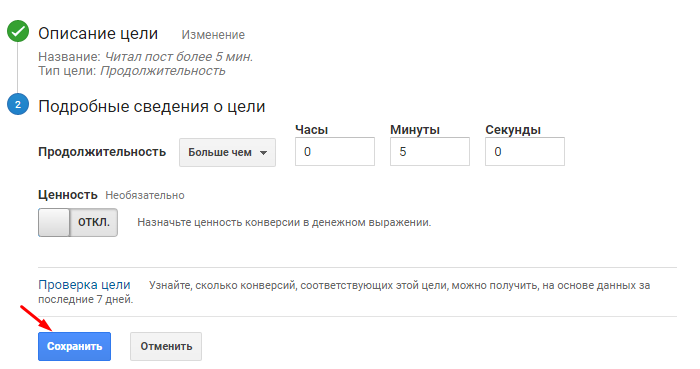
Разбираясь в типах целей и умея их настраивать, вы сможете существенно облегчить анализ эффективности своей кампании. Правильное отслеживание конверсий не только делает доступными полезные метрики вроде ROI и CPA, но и создает готовые сегменты для ремаркетинга.
Не пренебрегайте аналитикой – она дает вам огромное преимущество на конкурентном рынке контекстной рекламы.






